适用于
分类(旧)
启动 图片操作关键词
效率少年
阿子
季风风
Ketham
用户PWNLGbIxBQA
等
22 人赞了这个动作
。
更多信息
| 分享时间 | 2024-05-23 20:39 |
| 最后更新 | 22天18小时前 |
| 修订版本 | 24 |
| 用户许可 | 只读,不可再分享 |
| Quicker版本 | 1.43.61 |
| 动作大小 | 69.4 KB |
| 最低Quicker版本 | 1.38.15 |
「通过命令行执行PixPin截图操作,内置多种截图模式」
简介
一、运行模式
- 动作运行分为默认模式和列表模式
- 将常用的截图模式设为默认,快速进行调用。
- 列表模式运行会显示菜单,根据所选命令进行相应截图操作,灵活方便。
- 按住 Ctrl 键,运行动作,可以临时切换为列表模式。
- 出现截图界面,未开始框选截图区域时,3秒内按下空格键也可以临时切换为列表模式【感谢动作 ⇨ 截图 提供的思路】
二、贴图功能
- 选中文本、图片或文件,运行动作可将其以贴图的方式贴在屏幕上(支持多个文件贴图)
- 按住Ctrl键,使用鼠标左键,可以拖拽贴图中的文件到其他软件
- 可到设置中禁用,不适合直接贴图的进程
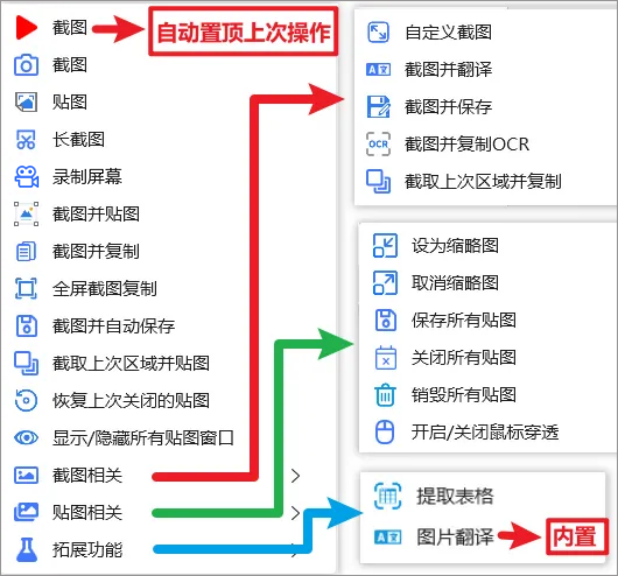
▶ 拓展功能
◆ 联动其他动作,实现以图搜图,上传图床等功能,可到设置中自行定制
◆ 预设两个拓展功能,图片翻译已内置,可直接使用;提取表格需要安装动作:表格识别
▶▶ 拓展功能格式设置【显示名称不能和已有名称重复】
◆ 有参数:[图标]显示名称|动作ID|命令参数
◆ 无参数:[图标]显示名称|动作ID
▶ 点击复制截图成功的提示消息,可将截图保存到桌面
作者所声明的动作特征:
- 依赖第三方软件(如ffmpeg): PixPin
- 会保存状态数据
最近更新
| 修订版本 | 更新时间 | 更新说明 |
|---|---|---|
| 24 | 22天18小时前 | 细节优化 |
| 23 | 24天15小时前 | 优化 |
| 22 | 2025-02-18 15:13 |
1、文本识别或复制截图时显示提示
2、点击截图复制成功的提示消息可将截图保存到桌面 |
最近讨论
经验创意
· 39
seekう
3天8小时前

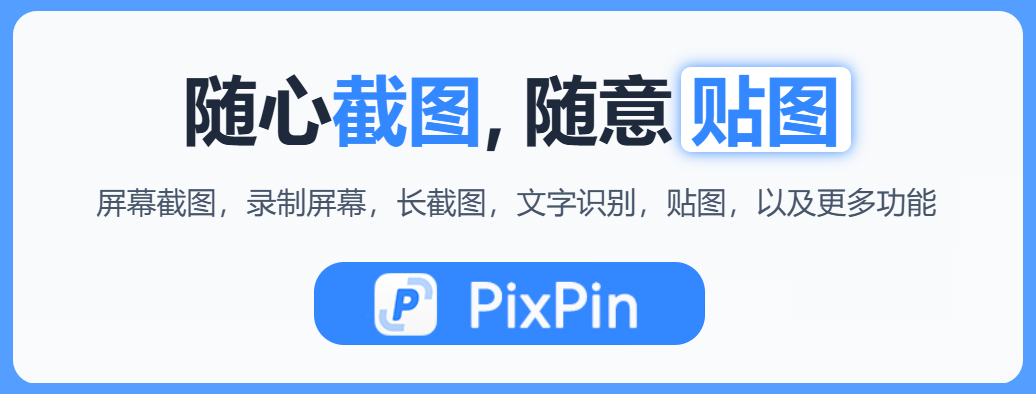

 京公网安备 11010502053266号
京公网安备 11010502053266号